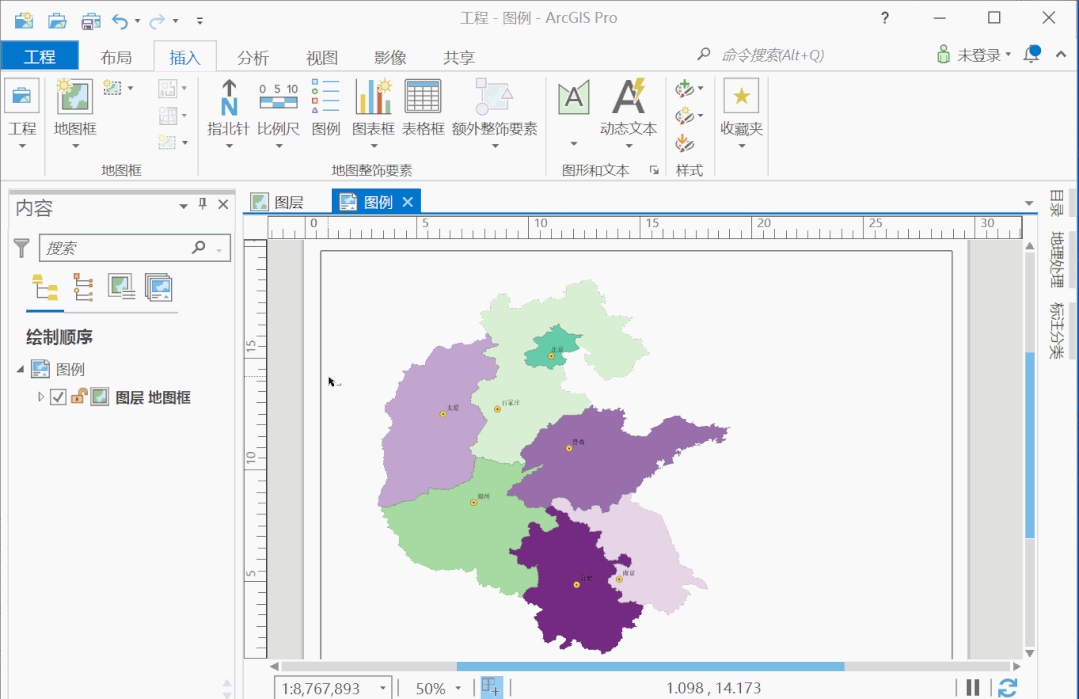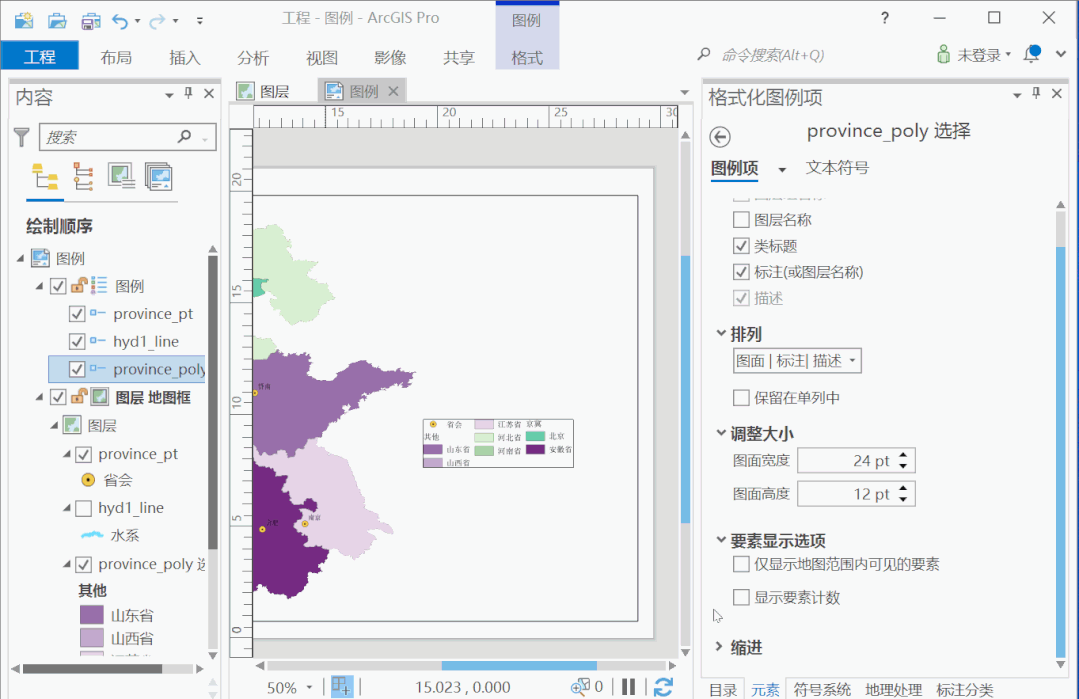| #yyds干货盘点# ArcGIS Pro 中的图例技巧 | 您所在的位置:网站首页 › arcgis图例符号大小调整 › #yyds干货盘点# ArcGIS Pro 中的图例技巧 |
#yyds干货盘点# ArcGIS Pro 中的图例技巧
|
借助图例,可以了解用于表示地图要素符号的含义。当图例上有多余的文字,当想要对图例进行分组显示时,很多人的做法通常是先将图例转为图形,再打散图例,进行排列后,再组合到一起。这样做的话,图例和图层之间就失去了联系。也就是说,当添加或移除图层时,图例中的内容是不会变化的。 接下来介绍图例的添加方式及技巧。 1. 添加图例 Pro中的图例需要绘制。在布局中,选择图例,绘制。
2. 修改图例中的文字 修改图例中符号后的文字。这里我们将“省会城市”改为省会,将“北京市”改为“北京”。 在【符号系统】中,更改符号后的文字标注。
3. 去除图例中多余的文字 有时,图例中还会有多余的文字。如下图图例中的、图层名、字段名。
1)去掉 其他所有值是province_poly 选择图层中的,打开这个图层的符号系统。不勾选【显示其他所有值】。
2)去掉图层名和字段名
再说一下这个分组,在下图中,图例是分成了五组,这个组名就是上图中的类标题。
截图来自:https://www.sohu.com/a/212275270_253609 我们将图例分成两组,并设置下标题。选中北京和安徽,单击右键。
选择【移动值】—【新标题】,命名京皖(图中写错了,不改了)。其他省份上的标题,修改为其他。在图例属性中再勾选下【类标题】,结果如下:
4. 更改文字样式 上图图例中,字体大小不一致。先选择要修改的类别,比如修改图例中的标注,然后选择文本符号,再修改字号和字体即可。
下图是改了类标题的字号。
5. 图例排列 图例要分成多列显示,在图例排列属性中,设置自适应策略为【调整框架】,列数。
在【图例项】中,勾选【显示要素计数】,图例中会显示要素的个数。勾选【仅显示当前地图范围内的可见类】,激活地图框,对地图进行缩放后,效果如下:
6. 改变图例形状 水系改为弯曲的线,行政区改为不规则的面。效果如下:
在符号系统中,改下默认显示符号。
7. 显示图例两个字 先定位到图例,图例标题前勾选一下。
8. 显示图例的边框和底纹 先定位到图例,在显示中设置边框和底纹(背景)。
以上! |
【本文地址】